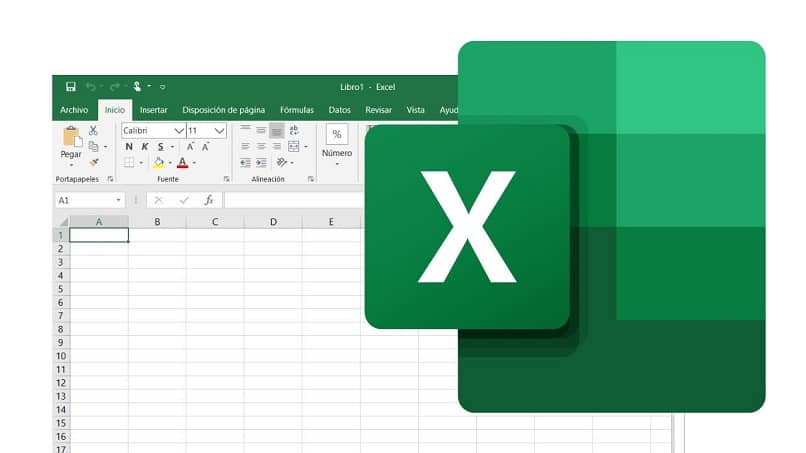
O Excel é um dos softwares de escritório mais utilizados pelas empresas para controlar suas finanças e o fluxo de seus estoques. Identificado principalmente por sua planilha onde é possível realizar quantidades de operações matemáticas. A utilização do Excel ultrapassou a esfera empresarial antes exclusiva para ser colocada em instituições com objetivos diversos como a educação, os centros de saúde e o lar.
Com ele podemos organizar receitas e despesas em nossa casa ou planejamento educacional, horários de atividades, tabelas e gráficos para cálculo estatístico. Baixando o programa Excel você pode acessar essas e outras de suas múltiplas funções.
Qual procedimento deve ser seguido para alterar o formato do texto para data no Excel?
Muitas vezes, quando importamos dados de datas de diferentes fontes para nossos arquivos, não há correspondência entre os formatos. Portanto, precisamos converter esses textos para o formato de data.
Muitas vezes esses dados têm espaços em branco no início ou no final dos dados. As datas podem conter caracteres fora do padrão para separar os dados ou que usam uma ordem diferente ou é simplesmente um formato não reconhecido pelo Excel. Existem diferentes procedimentos para que possamos ter um formato unificado.
manualmente
Escrever a data na célula desejada é uma maneira muito simples, mas não a mais recomendada. É vantajoso quando há poucos dados que você deseja registrarry se for comum a várias células basta usar a função copiar e colar. Para isso, copie a data em uma das células e clique com o botão direito do mouse na data em questão. Selecione a opção “copiar” e coloque o ponteiro na célula onde deseja colar os dados. Clique nessa célula e selecione “colar”.
Usando fórmulas do Excel
Você pode usar várias fórmulas do Excel para definir o formato de data. O grande número de cálculos que você executa no Excel precisa ser registrado com a data correspondente poder controlá-los e organizá-los. O Excel tem a função “data” que é uma ferramenta padrão. Em outras palavras, os registros que você fizer serão feitos, em princípio, sob esse critério interno.
Quais fórmulas você precisa para alterar o formato de texto para data no Excel?
O Excel também tem a fórmula “data” que você pode use para que seus dados sejam salvos em um formato universal que você pode usar nos diferentes cálculos da sua planilha. Para isso escreva a fórmula “=data (ano; mês; dia). Você deve lembrar que o ano deve consistir em quatro dígitos para não confundi-lo com outro século. Por exemplo, se você digitar “20”, o Excel não reconhecerá se for 1920 ou 2020.
Você pode combinar dados de data de várias células. Quando esses dados estão em células diferentes, você pode usar a função “referências de células”. Digite a fórmula “=DATE” e copie os intervalos de células que deseja mesclar. Por exemplo “=DATA (D1; D2: D3). Você pode contar células com uma palavra comum como ano, dia ou mês e assim detectar facilmente os elementos que usará para combinar as células.
Você pode escolher entre formatos de data padrão e edite-os para criar seu próprio formato. Para isso vá até a opção “categoria” e selecione “personalizado”. Na caixa de texto “tipo” digite o código do formato e clique em ok. Você pode escrever qualquer texto desde que o coloque entre aspas para que o Excel o interprete como códigos. Assim, você pode usar hífens, vírgulas, barras ou linhas ou qualquer outro caractere.
Usando a fórmula ‘= DATEVALUE ( date_text )’
Excel é configurado para formatar o texto para se parecer com uma data, mesmo que esteja escrito em palavras ou números. Podemos verificar se esta informação adquiriu um formato válido, observar se o conteúdo está justificado à direita. Em caso afirmativo, o formato foi reconhecido como válido. Se for justificado à esquerda, o Excel não o reconheceu como uma data e o trata como texto.
Você também pode usar a função “número de data”. Com ele você converte um texto em um número de série para representar uma data válida. Em alguns casos quando o Excel não consegue converter esse valor você deve selecionar a célula onde aparece o erro “# VALOR!”. e selecione um formato na lista inicial.

Com a fórmula ‘=VALOR(texto)’
Esta fórmula permite alterar a aparência de um número. Para isso você deve aplicar o formato “códigos numéricos”. Isso oferece um formato mais legível que pode ser combinado com texto ou símbolos. Existem várias combinações muito comuns que podem ser copiadas diretamente do Excel que você pode tentar.
Por exemplo, para calcular a idade com a data de nascimento você pode usar a combinação “=TEXT(TODAY(),’DD/MM/YY’)”. Esta fórmula fornece informações de data de hoje no formato dia, mês, ano. Ao combiná-los com uma data de nascimento, você pode calcular a idade de uma pessoa ou evento.